Bir dosyada, belgede, elektronik tabloda veya sayfada metin nasıl bulunur?
Bir dosyada bir veya daha fazla belirli kelimeyi aramak ve bulmak, dosyanın içeriğini açmak ve görüntülemek için kullanılan yazılım programına bağlı olabilir. Birçok program, dosyanın içerebileceği bir veya daha fazla kelimeyi aramak için kullanılan Bul özelliğini içeren bir Düzenle, Seçenekler veya Ara menüsü içerir. Diğer programların program penceresinin en üstünde bir Şerit menüsü olabilir ve bu Şerit menüsünde Bul seçeneği kullanılabilir. Aşağıda, popüler programların bir listesi ve açtıkları dosyalarda nasıl metin bulunacağı yer almaktadır.
Birçok uygulamada, kullanabilirsiniz Ctrl+F Bul seçeneğini açmak için kısayol tuşları. macOS çalıştıran bir Apple’da şunları kullanabilirsiniz: Emretmek+F Bul seçeneğini açmak için
Word belgesinde metin bulma
NS Ctrl+F ve Emretmek+F klavye kısayol tuşları Microsoft Word’de de çalışır.
Microsoft Word’de, eski sürümler Düzen menüsünü içeriyordu ve bu menüde Bul seçeneği bulunur. Word’ün daha yeni sürümlerinde bir Şerit bulunur ve Bul seçeneği, Giriş sekmesinde en sağ tarafta bulunur.
Pencerenin sol tarafındaki bul bölmesinde belgede metin arayın. Gelişmiş seçeneklere ihtiyacınız varsa, Gelişmiş Bul için Bul’un yanındaki aşağı oku tıklayın.
Bulunan metni değiştirmek istiyorsanız, Bul’un altında bulunan Değiştir seçeneğini tıklayın. Bir belgede metin bulma ve değiştirme hakkında ek ayrıntılar için bkz.: Metin dosyasında metin nasıl bulunur ve değiştirilir.
Bul ve Değiştir’de daha fazla bulma seçeneği elde etmek için, aşağıda gösterilen resme benzemesi gereken daha fazla seçenek elde etmek için Daha Fazla düğmesini (gösteriliyorsa) tıklayın.
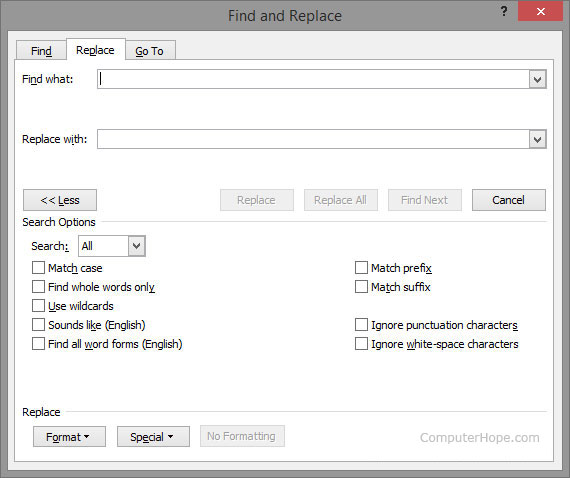
Daha gelişmiş seçeneklerle, joker karakterleri kullanan, büyük/küçük harfe uyan ve yukarıdaki resimde gösterilen diğer seçenekleri kullanan ek aramalar yapabilirsiniz.
Excel elektronik tablosunda metin bulma
NS Ctrl+F ve Emretmek+F klavye kısayol tuşları, Microsoft Excel ve diğer elektronik tablo programlarında da çalışır.

Microsoft Excel’de, eski sürümler Düzen menüsünü içeriyordu ve bu menüde Bul seçeneği bulunur. Excel’in daha yeni sürümlerinde Şerit bulunur ve Bul ve Seç seçeneği, resimde gösterildiği gibi Giriş sekmesinde, en sağdadır.
Bul veya Bul ve Değiştir kutusu açıldığında, elektronik tablonuzda aranacak metni belirtebilirsiniz.
Bulunan metni değiştirmek istiyorsanız, Bul’un altında bulunan Değiştir seçeneğini tıklayın. Bir belgede metin bulma ve değiştirme hakkında ek ayrıntılar için bkz.: Metin dosyasında metin nasıl bulunur ve değiştirilir.
İnternet tarayıcısında metin bulma
NS Ctrl+F ve Emretmek+F klavye kısayol tuşları da tüm İnternet tarayıcılarında çalışır. Kısayol tuşlarını girdikten sonra, tarayıcınıza bağlı olarak sağ üst köşede, altta veya ortada bir bul kutusu görünür. Bulmak istediğiniz metni girerek metni vurgulayın veya pencereyi okumakta olduğunuz sayfadaki metne taşıyın.
Not Defteri ve WordPad’de metin bulma
NS Ctrl+F ve Emretmek+F klavye kısayol tuşları ayrıca Microsoft Not Defteri ve Microsoft WordPad’de de çalışır.
Kısayol tuşları ve Bul seçeneği, görüntülemekte olduğunuz sayfada metin olana kadar Not Defteri’nde veya WordPad’de çalışmaz.
Not Defteri’nde ve Windows WordPad’in önceki sürümlerinde, Dosyayı düzenle menü seçeneğinin altındaki Bul’u da bulabilirsiniz. Şerit kullanan WordPad’in yeni sürümlerinde, Şerit’teki Giriş sekmesinin en sağında Bul seçeneğini bulabilirsiniz. Kısayol tuşu Bul’u açtığında veya Şeritte Bul seçeneğini tıkladığınızda, dosyada bulmak istediğiniz metni girebilirsiniz.
Bulunan metni değiştirmek istiyorsanız, Bul’un altında bulunan Değiştir seçeneğini tıklayın. Bir belgede metin bulma ve değiştirme hakkında ek ayrıntılar için bkz.: Metin dosyasında metin nasıl bulunur ve değiştirilir.
Diğer tüm programlarda metin bulma
Daha önce de belirtildiği gibi, Ctrl+F ve Emretmek+F klavye kısayol tuşları çoğu uygulamada çalışır. Bu kısayol tuşunu henüz denemediyseniz, aşağıdaki önerilerden herhangi birini uygulamadan önce kısayol tuşunu denemenizi öneririz.
Metin düzenleme programları çoğunlukla bir Düzenle veya Ara menüsüne sahiptir ve bu menüde Bul seçeneği bulunur. Bazı İnternet tarayıcılarında Düzenle menüsü bulunurken, diğerlerinde bu menülerden herhangi birinde bulunan Bul seçeneğiyle birlikte genel bir Seçenekler menüsü bulunur.
Programınızda bir menü çubuğu olmadığı için Dosya, Düzenle veya Görünüm menülerini görmüyorsanız, düğmesine basmayı deneyebilirsiniz. alt Menü çubuğunu ortaya çıkarmak için Göründüğünde, istediğiniz menüyü seçebilirsiniz.

Bul seçeneğini açtıktan sonra, dosyada aramak ve bulmak istediğiniz bir veya birkaç kelimeyi yazın. Metni yazdıktan sonra, o metnin ilk geçtiği yer otomatik olarak vurgulanabilir. basmanız gerekebilir Girmek Metnin ilk oluşumunu görüntülemek için. Metnin birden çok örneği varsa, Girmek veya Bul penceresindeki bir Aşağı ok düğmesini tıklatmak, bir sonraki oluşumu göstermelidir. Basmaya devam et Girmek veya dosyadaki her oluşum arasında geçiş yapmak için aşağı ok.


